تحلیل تکنیکال با تریدینگ ویو (TradingView) به زبان ساده
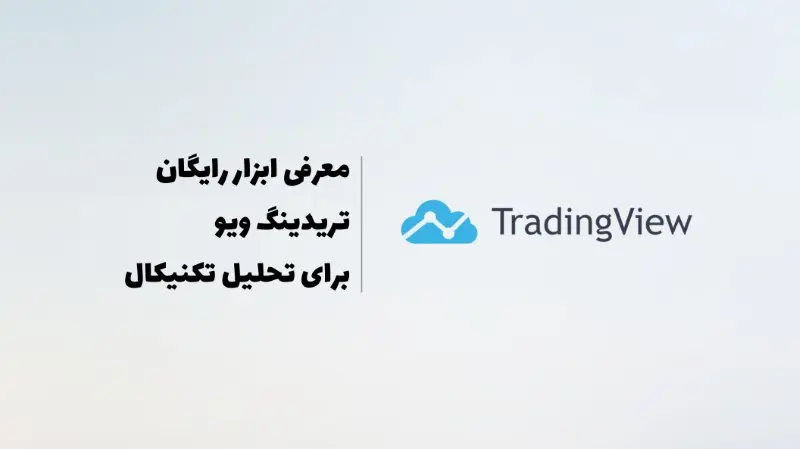
تریدینگ ویو یکی از معتبرترین و پرکاربردترین پلتفرمهای تحلیل و مدیریت معاملات در بازارهای مالی است. این پلتفرم توانمندیهای بسیاری برای تحلیلگران و سرمایهگذاران فراهم میکند و ویژگیهای برجستهای مثل قابلیت استفاده از چارتها و اندیکاتورهای متنوع برای تحلیل دقیق بازار و اتخاذ تصمیمات موثر در معاملات را در اختیار افراد قرار میدهد.
در این مطلب رمزینکس، به بررسی مفهوم و کاربردهای اصلی تریدینگ ویو، دانلود و آموزش این پلتفرم، استفاده از نوار ابزار و ابزارهای مفید در آن میپردازیم و راهنماییهایی برای موفقیت در تحلیل و مدیریت معاملات ارائه خواهیم داد. تنظیمات تریدینگ ویو در دستگاههای موبایل و آموزش بکتست هم در این پلتفرم مورد بررسی قرار میگیرد.
تریدینگ ویو چیست؟
تریدینگ ویو (TradingView) یکی از معتبرترین و محبوبترین پلتفرمهای تحلیل بازار و معاملات مالی آنلاین است که امکان مشاهده چارتها، انجام تحلیلهای تکنیکال، استفاده از اندیکاتورها، و مدیریت معاملات را برای معاملهگران و سرمایهگذاران فراهم میکند و ابزارهای ترسیمی برای شناسایی الگوهای بازار را در اختیار آنها قرار میدهد. این پلتفرم برای تحلیل تمامی بازارها مثل ارزها، سهام، کریپتوکارنسیها، طلا و نفت هم کاربرد دارد.
تریدینگ ویو با ویژگیهایی که دارد، هم برای معاملهگران مبتدی (برای یادگیری اصول تحلیل تکنیکال) و هم حرفهای (برای تحلیل بازارهای مالی، شناسایی الگوهای بازار و پیشبینی روند قیمت) ابزاری کاربردی است.
ویژگیهای تریدینگ ویو
نمودارهای قیمتی
تریدینگ ویو از انواع مختلفی از نمودارهای قیمتی پشتیبانی میکند؛ از جمله نمودارهای خطی، نمودارهای میلهای و نمودارهای شمعی. کاربران میتوانند بازههای زمانی مختلف مثل نمودارهای یک دقیقهای، نمودارهای روزانه و نمودارهای هفتگی را انتخاب کنند.
اندیکاتورهای تکنیکال
تریدینگ ویو از بیش از ۱۰۰ اندیکاتور تکنیکال پشتیبانی میکند. این اندیکاتورها میتوانند برای شناسایی الگوهای بازار و پیشبینی روند قیمت استفاده شوند. برخی از محبوبترین اندیکاتورهای تکنیکال تریدینگ ویو عبارتند از:
- میانگین متحرک (Moving Average)
- اندیکاتور (Stochastic Oscillator)
- اندیکاتور MACD (Moving Average Convergence Divergence)
- اندیکاتور Bollinger Bands
ابزارهای ترسیمی
تریدینگ ویو دارای ابزارهای ترسیمی مختلفی است که میتوان از آنها برای شناسایی الگوهای بازار استفاده کرد. این ابزارها شامل خطوط روند، کانالها و اشکال هندسی هستند. موارد زیر از پرکاربردترین ابزاراهای ترسیمی تریدنگ ویو هستند:
- خط روند (Trendline)
- محدوده قیمتی (Price Channel)
- خطوط حمایت و مقاومت (Support and Resistance)
- الگوهای قیمتی (Price Patterns)
فیلترنویسی
تریدینگ ویو امکان میدهد تا کاربران از فیلترها برای یافتن نمادهای مورد نظر خود استفاده کنند. این فیلترها میتوانند بر اساس عوامل مختلفی مانند قیمت، حجم معاملات، شاخصهای تکنیکال، اندیکاتورهای تکنیکال و ابزارهای ترسیمی اعمال شوند.
بک تست
تریدینگ ویو به کاربران امکان استفاده از ابزارهای بک تست برای ارزیابی عملکرد استراتژیهای معاملاتی برای کاربران را فراهم کرده است. این ابزارها میتوانند برای آزمایش استراتژیها در گذشته و پیشبینی عملکرد آنها در آینده مورد استفاده قرار گیرند.
اسکریپتهای سفارشی
اسکریپتهای سفارشی در تریدینگ ویو، ویژگی قدرتمندی هستند که میتوانند به معاملهگران و توسعهدهندگان کمک کنند تا پلتفرم را مطابق با نیازهای خود سفارشیسازی کنند. با استفاده از اسکریپتهای سفارشی، میتوان ویژگیهای جدیدی به پلتفرم اضافه کرد، رفتار پلتفرم را تغییر داد و هشدارها و اعلانهای جدیدی ایجاد کرد. معاملهگران میتوانند از اسکریپتها برای انجام کارهایی متنوعی استفاده کنند. از جمله:
- اضافه کردن اندیکاتورهای جدید
- ایجاد ابزارهای ترسیمی سفارشی
- اتوماسیون کارهای تکراری
برای ایجاد یک اسکریپت سفارشی در تریدینگ ویو، باید از زبان جاوا اسکریپت استفاده کنید. تریدینگ ویو دارای یک کتابخانه جاوا اسکریپت است که شامل توابع و کلاسهای مختلفی برای توسعه اسکریپتهای سفارشی است.
الگوهای قیمتی
الگوهای قیمتی، الگویهای تکرارشوندهای هستند که در نمودارهای قیمتی ایجاد میشوند. الگوهای قیمتی برای شناسایی روندهای قیمت، نقاط ورود و خروج معاملات و پیشبینی روند قیمت کاربرد دارند. تریدینگ ویو این امکان را به کاربران میدهد تا الگوهای قیمتی را در نمودارهای قیمتی شناسایی کنند. این پلتفرم دارای یک کتابخانه از الگوهای قیمتی استاندارد است که میتوان از آنها برای شناسایی الگوهای قیمتی در نمودار استفاده کرد.
اخبار بازار
اخبار بازار یکی از عوامل تاثیرگذار بر قیمتهای بازار هستند. به همین دلیل، مهم است که معاملهگران از آخرین تحولات بازار آگاه باشند. این پلتفرم دارای یک بخش خبری است که شامل اخبار مربوط به بازارهای مالی است.
ابزارهای مدیریت ریسک و تحلیل
ابزارهای مدیریت ریسک و تحلیل میتوانند به معاملهگران کمک کنند تا ریسک معاملات خود را کاهش دهند و عملکرد خود را بهبود بخشند. تریدینگ ویو ابزارهای مختلفی را برای مدیریت ریسک و تحلیل ارائه میدهد؛ از جمله:
- ابزارهای مدیریت ریسک، مانند stop-loss و take-profit
- ابزارهای تحلیل، مانند سطوح حمایت و مقاومت
دانلود تریدینگ ویو
برای دانلود تریدینگ ویو، باید به وبسایت رسمی تریدینگ ویو مراجعه کنید و روی دکمه “دانلود” کلیک کنید. سپس، باید سیستم عامل خود را انتخاب کنید و فایل نصب را دانلود کنید. پس از دانلود فایل نصب، باید آن را اجرا کنید تا فرآیند نصب آغاز شود. تریدینگ ویو برای سیستم عاملهای ویندوز، مک، و لینوکس در دسترس است. همچنین، تریدینگ ویو دارای نسخههای موبایل برای اندروید و iOS است.
دانلود نرمافزار
میتوانید نرمافزار تریدینگ ویو (یک فایل با نام “TradingView.exe”) را بر روی سیستم عامل مورد نظر خود نصب کنید. این نرمافزار برای ویندوز، macOS، اندروید و iOS در دسترس است. با دانلود و نصب نرمافزار، میتوانید بهطور مستقیم از ویژگیها و امکانات تریدینگ ویو استفاده کنید و بازارها را مدیریت و تحلیل کنید.
استفاده از وبسایت
اگر نمیخواهید نرمافزار را نصب کنید یا به دلیل محدودیتهای سیستمی امکان دانلود نرمافزار ندارید، میتوانید از وبسایت رسمی تریدینگ ویو استفاده کنید. وبسایت این پلتفرم امکان دسترسی به تمامی ویژگیها از طریق مرورگر وب را فراهم میکند.
در هر دو حالت، پس از دسترسی به تریدینگ ویو، میتوانید به چارت Tradingview، اندیکاتورها، ابزارهای تحلیلی، اخبار بازار، و بسیاری از ویژگیهای دیگر دسترسی پیدا کنید که به شما در انجام تحلیلهای موثر و مدیریت بهتر معاملات کمک میکنند. این ابزارها و امکانات به شما در گرفتن تصمیمات بهتر برای سرمایهگذاری در بازارهای مالی، کمک زیادی میکنند.
ویژگیهای نسخه رایگان تریدینگ ویو
- نمودارهای قیمتی
- اندیکاتورهای تکنیکال
- ابزارهای ترسیمی
- فیلتر نویسی
- اخبار بازار
ویژگیهای نسخه پرمیوم تریدینگ ویو
- دسترسی به نمودارهای قیمتی بیشتر
- دسترسی به اندیکاتورهای تکنیکال بیشتر
- دسترسی به ابزارهای ترسیمی بیشتر
- دسترسی به فیلترهای پیشرفته
- دسترسی به اخبار بازار بیشتر
- دسترسی به ابزارهای بک تست
- دسترسی به ابزارهای مدیریت سفارش
- پشتیبانی از مشتری
آموزش تریدینگ ویو
برای ثبتنام و استفاده اولیه از تریدینگ ویو، مراحل زیر را انجام دهید:
ایجاد حساب کاربری
- به وبسایت تریدینگ ویو بروید و روی دکمه “ثبت نام” کلیک کنید.
- آدرس ایمیل خود را وارد کنید و رمز عبور ایجاد کنید.
- روی دکمه “ایجاد حساب کاربری” کلیک کنید.
- آدرس ایمیل خود را با کلیک کردن روی لینک موجود در ایمیلی که تریدینگ ویو برای شما ارسال میکند، تأیید کنید.
انتخاب پلن
تریدینگ ویو یک پلن رایگان و همچنین پلنهای پولی با ویژگیها و قابلیتهای بیشتر ارائه میدهد. برای انتخاب یک پلن، روی دکمه “تعرفه گذاری” در بالای صفحه کلیک کنید.
در صفحه تعرفهگذاری، می توانید پلنهای مختلف را مقایسه کنید و پلن مناسب خود را انتخاب کنید.
استفاده از رابط کاربری تریدینگ ویو
پس از انتخاب پلن و ایجاد حساب کاربری، میتوانید استفاده از رابط کاربری تریدینگ ویو را شروع کنید.
- برای شروع نمودارگیری، روی دکمه “نمودار” در بالای صفحه کلیک کنید.
- این کار رابط کاربری نمودارگیری تریدینگ ویو را باز میکند.
- برای رسم نمودار یک دارایی خاص، نماد دارایی را در نوار جستجو در بالای صفحه وارد کنید.
- پس از وارد کردن نماد دارایی، روی دکمه “نمودار” در کنار نوار جستجو کلیک کنید.
- این کار نموداری را برای دارایی انتخاب شده باز می کند.
- می توانید با کلیک بر روی گزینههای بازه زمانی در بالای نمودار، بازه زمانی نمودار را تغییر دهید.
همچنین می توانید با کلیک بر روی دکمه “اندیکاتورها” در بالای صفحه و انتخاب اندیکاتوری مورد نظر، اندیکاتورهایی را به نمودار اضافه کنید.
- برای استفاده از ابزار ترسیمی، روی دکمه “ترسیم” در بالای صفحه کلیک کرده و ابزاری مورد نیاز خود را انتخاب کنید.
- سپس، روی نمودار کلیک کنید و بکشید تا ابزار رسم شود.
سایر ویژگیهای تریدینگ ویو
تریدینگ ویو همچنین امکانات دیگری مثل شبیهساز معاملات کاغذی، انجمنها و انواع منابع آموزشی را در اختیار کاربران خود قرار میدهد. برای دسترسی به این ویژگیها، روی دکمه “بیشتر” یا More در بالای صفحه کلیک کنید. از اینجا میتوانید به شبیه ساز معاملات کاغذی، انجمن جامعه و منابع آموزشی دسترسی داشته باشید.
نوار ابزار تریدینگ ویو
نوار ابزار تریدینگ ویو یک مجموعه از ابزارها و دکمههایی است که در بالای نمودار قیمت قرار دارد. این ابزارها به کاربران امکان میدهند تا نمودار را سفارشی کرده و تحلیلهای تکنیکال را انجام دهند. نوار ابزار تریدینگ ویو شامل موارد زیر است:
ابزارهای سفارشیسازی
این ابزارها امکان سفارشیسازی نمودار را برای کاربران با تغییر بازه زمانی، قیمت و سایر تنظیمات فراهم میکنند.
- بازه زمانی: تعیین میکند که چه مقدار داده برای نمودار استفاده شود. بازههای زمانی رایج عبارتند از ۱ دقیقه، ۵ دقیقه، ۱۵ دقیقه، ۱ ساعت، ۴ ساعت و همینطور بازههای روزانه، هفتگی و ماهانه.
- قیمت: این ابزار تعیین کننده قیمت نمایش داده شده در نمودار است. مثل قیمت باز، قیمت بسته، قیمت بالا، قیمت پایین و قیمت میانگین.
- سایر تنظیمات: در بخش سایر تنظیمات هم گزینههایی مانند نمایش یا عدم نمایش خطوط روند، اندیکاتورها و سایر عناصر نمودار در دسترس هستند.
ابزارهای تحلیل تکنیکال
این ابزارها برای شناسایی الگوها و روندهای بازار کاربرد دارند. مثل:
- اندیکاتورها: اینها شاخصهایی هستند که از دادههای تاریخی بازار برای پیشبینی روند آینده استفاده میکنند. برخی از اندیکاتورهای محبوب عبارتند از میانگین متحرک، RSI و MACD.
- ابزارهای ترسیم: ابزارهای ترسیم هم به کاربران امکان میدهند تا خطوط روند، کانالها، و سایر اشکال را در نمودار ترسیم کنند. این موضوع میتواند به شناسایی الگوهای بازار کمک کند.
ابزارهای اطلاعات بازار
اطلاعاتی مثل اخبار، حجم معاملات و ارزش بازار را میتوان با استفاده از این ابزارها به دست آورد.
- اخبار: که منعکسکننده اتفاقات بازار هستند.
- حجم معاملات: حجم معاملات نشان میدهد که چه مقدار از یک دارایی در یک بازه زمانی خاص معامله شده است. این موضوع میتواند به شناسایی روندهای بازار کمک کند.
- ارزش بازار: ارزش بازار بیانگر این است که کل ارزش یک دارایی چقدر است که میتواند به مقایسه ارزش داراییهای مختلف کمک کند.
نوار ابزار تریدینگ ویو یک ابزار قدرتمند است که میتواند به کاربران کمک کند تا تحلیل تکنیکال بهتری انجام دهند و تصمیمات معاملاتی آگاهانهتری بگیرند. در ادامه چند نکته برای استفاده بهتر از نوار ابزار تریدینگ ویو آورده شده است:
- با ابزارهای سفارشیسازی شروع کنید تا نمودار را مطابق نیاز خود تنظیم کنید.
- با ابزارهای تحلیل تکنیکال آشنا شوید که به شما کمک میکنند تا الگوها و روندهای بازار را شناسایی کنید.
- ابزارهای اطلاعات بازار را برای کسب اطلاعات بیشتر در مورد بازار به کار ببرید.
چگونه نوار ابزار تریدینگ ویو را فعال کنیم؟
برای فعال کردن نوار ابزار تریدینگ ویو، مراحل زیر را دنبال کنید:
- در وبسایت تریدینگ ویو وارد حساب خود شوید.
- روی یک نمودار کلیک کنید.
- در سمت راست نمودار، روی نماد سه نقطه کلیک کنید.
- از منوی باز شده، گزینه “Show Toolbar” را انتخاب کنید.
- نوار ابزار تریدینگ ویو اکنون در بالای نمودار نمایش داده میشود.
همچنین میتوانید نوار ابزار تریدینگ ویو را با استفاده از کلیدهای میانبر فعال کنید. برای این کار، کلیدهای Ctrl+T را در ویندوز یا Command+T را در macOS فشار دهید.
برای غیرفعال کردن نوار ابزار تریدینگ ویو نیز مراحل زیر را دنبال کنید:
- در سمت راست نمودار، روی نماد سه نقطه کلیک کنید.
- از منوی باز شده، گزینه “Hide Toolbar” را انتخاب کنید.
- نوار ابزار تریدینگ ویو اکنون از نمودار حذف میشود.
برای فعال کردن یا غیرفعال کردن نوار ابزار تریدینگ ویو در تمام نمودارها، میتوانید تنظیمات زیر را در حساب خود تغییر دهید:
- روی نام کاربری خود در گوشه بالا سمت راست صفحه کلیک کنید.
- از منوی باز شده، گزینه “Settings” را انتخاب کنید.
- در قسمت “General”، گزینه “Show Toolbar” را انتخاب کنید یا بردارید.
همچنین میتوانید نوار ابزار تریدینگ ویو را در نسخههای اندروید یا iOS این برنامه فعال کنید. برای این کار، انجام مراحل زیر نیاز است:
- وارد برنامه تریدینگ ویو شوید.
- نمودار مورد نظر خود را انتخاب کنید.
- دکمه More در گوشه سمت راست بالای نمودار را لمس کنید..
- در منوی Toolbars، نوار ابزاری را که میخواهید فعال شود، انتخاب کنید.
- نوار ابزار انتخاب شده اکنون در بالای نمودار ظاهر میشود.
در ادامه هم برخی از نکات برای استفاده بهتر از نوار ابزار تریدینگ ویو مورد بررسی قرار گرفتهاند:
- برای مخفی کردن نوار ابزار، روی دکمه Minimize در گوشه سمت راست بالای آن کلیک کنید.
- برای تنظیم موقعیت نوار ابزار، آن را با کشیدن به مکان دلخواه خود حرکت دهید.
- دکمه Customize در گوشه سمت راست بالای نوار ابزار، برای سفارشیسازی آن کاربرد دارد.
نحوه حذف اندیکاتور در تریدینگ ویو
با حذف اندیکاتورهای غیرضروری، میتوانید نمودار خود را واضحتر و قابلفهمتر کنید. برای این کار مراحل زیر را دنبال کنید:
- در وبسایت تریدینگ ویو وارد حساب خود شوید.
- یک نمودار باز کنید.
- روی اندیکاتور مورد نظر خود راست کلیک کنید.
- از منوی ظاهر شده، گزینه Delete را میبینید.
- با انتخاب گزینه حذف، اندیکاتور انتخاب شده اکنون از نمودار حذف میشود.
برای حذف اندیکاتور در نسخههای اندروید یا iOS تریدینگ ویو هم باید مراحل زیر را انجام دهید:
- برنامه تریدینگ ویو را باز کنید.
- نمودار مورد نظر خود را لمس کنید.
- روی اندیکاتور مورد نظر خود ضربه بزنید و نگه دارید.
- از منوی ظاهر شده، گزینه Delete را انتخاب کنید.
- اندیکاتور انتخاب شده اکنون از نمودار حذف خواهد شد.
بهتر است نکات زیر را هم برای حذف اندیکاتور در تریدینگ ویو، مدنظر داشته باشید:
- اگر نمیخواهید اندیکاتور به طور دائم حذف شود، میتوانید آن را غیرفعال کنید. برای این کار، روی اندیکاتور مورد نظر خود کلیک راست کنید و از منوی ظاهر شده، گزینه Disable را انتخاب کنید.
- برای حذف دائم اندیکاتور روی دکمه Customize در گوشه سمت راست بالای نمودار کلیک کنید. در منوی Indicators، اندیکاتور مورد نظر خود را انتخاب کرده و سپس روی دکمه Delete کلیک کنید.
مخفی کردن نوار ابزار در تریدینگ ویو
نوار ابزار تریدینگ ویو به طور پیشفرض در بالای نمودار ظاهر میشود. با مخفی کردن این نوار ابزار، میتوانید فضای بیشتری برای نمودار خود داشته باشید و تمرکز خود را روی قیمتها و نمودار حفظ کنید. مراحلی که باید برای مخفی کردن نوار ابزار تریدینگ ویو انجام دهید، به ترتیب زیر هستند:
- در حساب کاربری خود در وبسایت تریدینگ ویو یک نمودار را باز کنید.
- روی دکمه Minimize در گوشه سمت راست بالای نوار ابزار کلیک کنید.
- نوار ابزار اکنون مخفی میشود. نمایش مجدد آن هم با کلیک کردن روی دکمه Maximize در گوشه سمت راست بالای نوار ابزار انجام میشود.
اگر هم از نسخههای موبایل (اندروید یا iOS) تریدینگ ویو استفاده میکنید، طی کردن مراحل زیر برای مخفی کردن نوار ابزار آن کافی است:
- با باز کردن برنامه تریدینگ ویو، روی نمودار مورد نظر خود ضربه بزنید.
- گزینه More را در گوشه سمت راست بالای نمودار انتخاب کنید.
- در منوی Toolbars، گزینه Hide را لمس کنید.
- نوار ابزار اکنون مخفی میشود. برای نمایش مجدد آن، گزینه Show را در منوی Toolbars انتخاب کنید.
این هم نکاتی در مورد مخفی کردن نوار ابزار تریدینگ ویو:
- اگر میخواهید نوار ابزار را فقط برای یک نمودار خاص مخفی کنید، روی دکمه Customize را در گوشه سمت راست بالای نمودار ضربه بزنید و در منوی Toolbars، گزینه Hide را برای نوار ابزار مورد نظر خود انتخاب کنید.
- اگر هم قصد شما مخفی کردن نوار ابزار را به طور کلی است، میتوانید روی دکمه Customize در گوشه سمت راست بالای نمودار کلیک کرده و در منوی Toolbars، گزینه Hide All را انتخاب کنید.
ابزار خط کش در تریدینگ ویو
ابزار خطکش در تریدینگ ویو یک ابزار ترسیمی است که به شما امکان میدهد تا خطوط مستقیمی را در نمودار ترسیم کنید. این خطوط برای اندازهگیری فاصله بین دو نقطه، رسم الگوهای قیمت و شناسایی نقاط حمایت و مقاومت استفاده میشوند. از خطکش فقط برای اهداف تحلیلی استفاده کنید و نباید آن را به عنوان سیگنال معاملاتی بکار ببرید.
استفاده از این ابزار به همراه سایر ابزارهای تحلیل تکنیکال میتواند به شما در شناسایی سیگنالهای معاملاتی دقیقتر کمک کند. کاربرد منظم خطکش شما در استفاده از آن ماهرتر خواهد کرد.
برای استفاده از ابزار خط کش در تریدینگ ویو، مراحل زیر را دنبال کنید:
- در حساب کاربری خود در وبسایت تریدینگ ویو یک نمودار را باز کنید.
- روی دکمه Measure در گوشه سمت راست بالای نمودار کلیک کنید.
- با ماوس روی نمودار کلیک کرده و نگه دارید و سپس آن را به سمت نقطه دوم بکشید.
- برای رها کردن خط کش، دکمه ماوس را رها کنید.
- فاصله بین دو نقطه اکنون در بالای نمودار نمایش داده میشود.
کاربرد ابزار خطکش در سیستم عامل اندروید یا iOS تریدینگ ویو هم به شرح زیر است:
- برنامه تریدینگ ویو را باز کنید.
- روی نمودار مورد نظر خود ضربه بزنید.
- روی دکمه More در گوشه سمت راست بالای نمودار ضربه بزنید.
- در منوی Tools، گزینه Measure را انتخاب کنید.
- با انگشت خود روی نمودار ضربه بزنید و نگه دارید و سپس آن را به سمت نقطه دوم بکشید.
- برای رها کردن خط کش، انگشت خود را رها کنید.
- فاصله بین دو نقطه اکنون در بالای نمودار نمایش داده میشود.
نکاتی برای استفاده بهتر از ابزار خط کش در تریدینگ ویو:
- برای تغییر رنگ خطکش، روی خط کش کلیک راست کنید و از منوی ظاهر شده، گزینه Color را انتخاب کنید.
- برای تغییر اندازه خطکش هم میتوانید با راست کلیک کردن روی آن، از منوی ظاهر شده، گزینه Size را انتخاب کنید.
- حذف خطکش هم با راستکلیک کردن روی آن انتخاب گزینه Delete از منوی ظاهر شده امکانپذیر است.
فیلترنویسی در تریدینگ ویو
فیلترنویسی در تریدینگ ویو فرآیندی است که در آن از مجموعهای از قوانین برای محدود کردن لیست داراییهای موجود در اسکرینر تریدینگ ویو استفاده میشود. این کار به شما کمک میکند تا با سرعت بیشتری داراییهای مناسب برای معاملات خود را پیدا کنید. برای فیلترنویسی هم میتوانید از روش فیلترهای از پیش تعریف شده استفاده کنید و هم روش فیلترهای سفارشی.
در فیلتر نویسی باید موارد زیر را در نظر داشته باشید:
انتخاب دارایی: در ابتدا باید داراییای را که میخواهید برای آن فیلتر بنویسید انتخاب کنید.
انتخاب پارامترها: سپس باید پارامترهای فیلتر خود را انتخاب کنید. این پارامترها میتوانند شامل موارد زیر باشند:
- بازه زمانی
- قیمت
- حجم معاملات
- ارزش بازار
- شاخصهای تکنیکال
مراحل فیلترنویسی در تریدینگ ویو
- در وب سایت یا برنامه تریدینگ ویو بروید، وارد حساب خود شوید.
- روی برگه Screeners کلیک کنید.
- در قسمت Search، نام دارایی یا شاخص مورد نظر خود را تایپ کنید.
- روی دکمه Search کلیک کنید.
- برای افزودن فیلتر، روی دکمه Add Filter کلیک کنید.
- نوع فیلتر مورد نظر خود را انتخاب کنید.
- تنظیمات فیلتر را مطابق نیاز خود تنظیم کنید.
- برای اعمال فیلتر، روی دکمه Apply کلیک کنید.
انواع فیلترها
- فیلترهای بنیادی: این فیلترها بر اساس عوامل بنیادی مانند ارزش بازار، سودآوری و نسبتهای مالی کار میکنند.
- فیلترهای تکنیکال: ساز و کار این فیلترها بر اساس الگوها و اندیکاتورهای تکنیکال است.
- فیلترهای رفتاری: کارکرد این فیلترها هم بر اساس حجم معاملات، جریان نقدی و سایر عوامل رفتاری است.
این مثال را در نظر بگیرید: فرض کنید شما یک معامله گر روزانه هستید که به دنبال داراییهایی با حجم معاملات بالا و نوسان قیمت زیاد است. برای ایجاد یک فیلتر برای این استراتژی، میتوانید از فیلترهای زیر استفاده کنید:
- فیلتر Volume را برای تعیین حداقل حجم معاملات مورد نظر خود انتخاب کنید.
- فیلتر Bollinger Bands را برای تعیین حداکثر نوسان قیمت مورد نظر شما مفید خواهد بود.
با تنظیم این فیلترها، میتوانید داراییهایی را شناسایی کنید که با استراتژی معاملاتی شما مطابقت دارند.
نکات فیلتر نویسی
- برای جلوگیری از نتایج نادرست، از فیلترهای بیش از حد استفاده نکنید.
- اضافه کردن فیلترهای جدید را به تدریج انجام دهید تا تأثیر آنها را بر نتایج اسکرینر ارزیابی کنید.
- فیلترهای خود را به طور منظم بررسی کنید تا مطمئن شوید که هنوز معتبر هستند.
نمادها در تریدینگ ویو
در تریدینگ ویو، هر دارایی یک نماد منحصر به فرد دارد که برای شناسایی آن استفاده میشود. نمادها معمولاً شامل یک پیشوند و یک پسوند هستند. پیشوند نشاندهنده نوع دارایی است، در حالی که پسوند نشاندهنده بازار یا زیر بازاری است که دارایی در آن معامله میشود. به مثال زیر دقت کنید:
| دارایی | نماد |
| طلا | XAUUSD |
| داو جونز | ^DJI |
| نفت | CL1 |
| نزدک | ^IXIC |
| دلار | USD |
برای ایجاد یک جدول در تریدینگ ویو، از ابزار Table استفاده کنید. این ابزار در منوی Insert قرار دارد. پس از انتخاب ابزار Table، میتوانید تعداد ستونها و ردیفها را که میخواهید ایجاد کنید مشخص کنید. سپس محتوای هر سلول را وارد کنید. در ادامه نحوه ایجاد یک جدول برای نمادهای دارایی را مشاهده میکنید:
- بعد از این که در وبسایت تریدینگ ویو بروید Login کردید، یک نمودار را باز کنید.
- روی دکمه Insert در نوار ابزار بالای صفحه کلیک کنید.
- در منوی Insert، گزینه Table را انتخاب کنید.
- در صفحه Create Table، تعداد ستونها و ردیفهای مدنظر خود را کمشخص کنید.
- روی دکمه Create کلیک کنید.
- در هر سلول، محتوای مورد نظر خود را وارد کنید.
- ابزارStock Screener هم در تریدینگ ویو برای ایجاد این جدول کاربرد دارد؛
- روی دکمه Screeners در نوار ابزار بالای صفحه کلیک کنید.
- در منوی Screeners، گزینه Create a New Screener را انتخاب کنید.
- در صفحه Create a New Screener، پس از وارد کردن نام فیلتر خود، روی دکمه Create کلیک کنید.
- در صفحه Edit Screener و در ستون Symbol، نمادهای مورد نظر خود را وارد کنید.
- در ستون Nameهم وارد کردن نام نمادها نیاز است.
- روی دکمه Save کلیک کنید.
- درنهایت پس از ذخیره فیلتر، با کلیک کردن روی گزینه Run در بالای صفحه، این برنامه اجرا خواهد شد.
اندیکاتورهای مختلفی در مباحث مربوط به تریدینگ و بازارهای مالی وجود دارند که توسط تریدرها برای تحلیل نمودارهای قیمتی و پیشبینی جهت تصمیمگیریهای تریدینگ استفاده میشود. یکی از معروفترین اندیکاتورهای موجود درTradingView، اندیکاتور “Moving Average” یا “میانگین متحرک” است.
MA یا میانگین متحرک یک اندیکاتور ساده و مؤثر در تحلیل ترندهای قیمتی است. این اندیکاتور به کاربر کمک میکند تا تغییرات متوسط قیمت در طول زمان را بررسی کرده و بازدهی و امنیت داراییها را ارزیابی کند.میانگین متحرک توسط محاسبه میانگین قیمتی در یک بازه زمانی خاص ایجاد میشود. دو نوع اصلی از میانگین متحرک وجود دارد:
- میانگین متحرک ساده (SMA – Simple Moving Average): این میانگین متحرک، میانگین مقادیر قیمتی را در یک بازه زمانی خاص محاسبه میکند. برای محاسبه SMA، شما تمام قیمتها در بازه زمانی را جمع میکنید و سپس آن را بر تعداد قیمتها تقسیم میکنید.
- میانگین متحرک تنظیمشده به حجم (EMA – Exponential Moving Average): در EMA، این نوع میانگین متحرک بر اهمیت قیمتهای جدیدتر نسبت به قیمتهای قدیمیتر تاکید دارد. برای محاسبه EMA، قیمتهای بسته شدن در یک بازه زمانی مشخص با هم جمع شده و سپس بر یک وزن خاص تقسیم میشوند.
- میانگین متحرک وزنی (WMA): تاکید اصلی WMA روی اهمیت قیمتهای بسته شدن در نزدیکی مرکز بازه زمانی مشخص است. در محاسبه WMA همانند EMA، قیمتهای بسته شدن در یک بازه زمانی مشخص با هم جمع و بعد روی یک وزن خاص تقسیم میشوند.
میانگین متحرک معمولاً به عنوان یک خط در نمودار قیمتی نشان داده شده و در تریدینگ برای تعیین نقاط ورود و خروج از معاملات یا زمانبندی تصمیمگیریهای تریدینگ استفاده میشود. این اندیکاتور به شما کمک میکند تا ترندهای قیمتی را شناسایی کنید. به علاوه میتواند به عنوان یک ابزار مهم برای تصمیمگیری در مورد خرید یا فروش داراییها در بازار مالی عمل کند.
به عنوان تریدر، شما میتوانید نوع میانگین متحرک (SMA یا EMA) و بازههای زمانی مختلف را برای تطابق با استراتژی تریدینگ خود انتخاب کنید. میانگین متحرک به تحلیل ترندهای طولانی مدت و کوتاه مدت کمک میکند و در تحلیل فنی به عنوان یک ابزار اساسی شناخته میشود.
بهترین اندیکاتورهای سیگنالدهی در تریدنگ ویو
در TradingView و دنیای تریدینگ، هیچ اندیکاتوری به تنهایی به عنوان “بهترین” اندیکاتور سیگنال دهی تلقی نمیشود؛ زیرا انتخاب اندیکاتورها به میزان زیادی به استراتژی تریدینگ شما، نوع بازار مورد نظر، ترجیحات شخصی و تجربه شما بستگی دارد. انتخاب بهترین اندیکاتور باید با توجه به نیازهای خاص انجام شود.
به هر حال، برخی از اندیکاتورهای معروف و مورد استفاده در TradingView برای سیگنالدهی عبارتند از:
- (RSI (Relative Strength Index: یک اندیکاتور معروف در تحلیل تکنیکال است که تغییرات قیمتی را میسنجد و به وضعیت خریداری یا فروش اشاره میکند. RSI مقادیر بین ۰ و ۱۰۰ دارد و وقتی بالاتر از ۷۰ قرار میگیرد، نشاندهنده خرید زیاد و احتمالاً بازار اشباع خرید شده و از طرف دیگر، وقتی کمتر از ۳۰ میشود، فروش زیاد و احتمالاً بازار در حال اشباع فروش است.
- MACD (Moving Average Convergence Divergence): MACD یک اندیکاتور ترندی است که تفاوت بین دو میانگین متحرک (معمولاً از نوع EMA) را نشان میدهد. MACD از دو خط تشکیل شده است: خط سیگنال و خط MACD. عبور خط MACD از خط سیگنال به سمت بالا، نشاندهنده یک نقطه ورود به معامله خرید و عبور خط MACD از خط سیگنال به سمت پایین، نشاندهنده یک نقطه ورود به معامله فروش است.
- Stochastic Oscillator: این اندیکاتور نیز برای اندازهگیری تغییرات قیمتی و تشخیص وضعیت خریداری یا فروش استفاده میشود. Stochastic Oscillator دو خط دارد: خط %K و خط %D. وقتی خط %K از بالا به پایین به زیر مقدار ۲۰ میرود و سپس باز به بالا عبور میکند، نشاندهنده خرید بوده و وقتی از بالا به پایین عبور میکند و سپس باز به بالا میرود، نشاندهنده فروش است.
- Bollinger Bands: این مورد هم یک اندیکاتور ترندی است که از سه خط تشکیل شده؛ خط میانگین متحرک، خط بالایی و خط پایینی. عبور قیمت از خط بالایی نشاندهنده نقطه ورود به معامله فروش و عبور قیمت از خط پایینی، نشاندهنده یک نقطه ورود به معامله خرید است. وقتی قیمت به حداکثر یا حداقل خطوط فاصله استاندارد نزدیک میشود، این میتواند به عنوان سیگنال خرید یا فروش مورد استفاده قرار گیرد.
چند نکته مهم
- از اندیکاتورهای مختلف در بازههای زمانی گوناگون استفاده کنید تا ببینید کدام یک برای شما بهتر عمل میکند.
- اندیکاتورها را در کنار یکدیگر به کار ببرید تا سیگنالهای آنها را تأیید کنید.
- اندیکاتورها به عنوان یک ابزار کمکی برای تصمیمگیری معاملاتی مورد استفاده قرار دهید، نه به عنوان یک راهنما برای معاملات.
تنظیمات تریدینگ ویو در موبایل
تنظیمات تریدینگ ویو در موبایل به شما امکان میدهد تا پلتفرم را مطابق با نیازها و ترجیحات خود شخصیسازی کنید. این تنظیمات شامل موارد زیر هستند:
- کنترل نحوه نمایش نمودارها و سایر عناصر رابط کاربری
- کنترل نوع اطلاعات نمایش داده شده در نمودارها و سایر عناصر رابط کاربری
- دسترسی و کنترل عملکرد برخی از ابزارها، الگوریتمها و ویژگیهای تریدینگ ویو
برای دسترسی به تنظیمات تریدینگ ویو در موبایل، کافی است روی Settings در گوشه پایین سمت راست صفحه ضربه بزنید.
در بخش نمایش، میتوانید موارد زیر را تنظیم کنید:
- نوع نمودار (انتخاب بین نمودارهای خطی، کندل استیک و شمعی)
- بازه زمانی (انتخاب بازه زمانی نمودار)
- مقیاس (انتخاب مقیاس نمودار)
- رنگها (تنظیم رنگهای مورد استفاده در نمودار)
- فعال یا غیرفعال کردن سایه کندل استیک
- فعال یا غیرفعال کردن خطوط روند
- استفاده از سایر ابزارها
در بخش اطلاعات، کنترل موارد زیر در دسترس شما هستند:
- کنترل نوع اطلاعات قیمت نمایش داده شده در نمودار.
- کنترل نوع اطلاعات حجم نمایش داده شده در نمودار
- تنظیم اطلاعات سفارشات نمایش داده شده در نمودار
- کنترل اطلاعات اخبار
در بخش الگوریتمها، میتوانید موارد زیر را تنظیم کنید:
- تغییر رنگ کندل استیکها: میتوانید رنگ کندل استیکها را در صورت رسیدن به یک سطح قیمتی خاص تغییر دهید.
- نمایش هشدارها: میتوانید هشدارها را برای شرایط خاص فعال یا غیرفعال کنید.
- سایر الگوریتمها: میتوانید سایر الگوریتمهای تریدینگ ویو را فعال یا غیرفعال کنید.
برای تغییر تنظیمات تریدینگ ویو در موبایل، کافی است روی گزینه مورد نظر خود ضربه بزنید و تنظیمات مورد نظر خود را وارد کنید.
در اینجا چند نکته برای تنظیمات تریدینگ ویو در موبایل آورده شده است:
- از تنظیمات پیش فرض شروع کنید و سپس آنها را بر اساس نیازهای خود تنظیم کنید.
- از تنظیمات مختلف در بازههای زمانی مختلف استفاده کنید تا ببینید کدام یک برای شما بهتر عمل میکند.
- از تنظیمات به عنوان یک ابزار کمکی برای معاملات استفاده کنید، نه به عنوان یک راهنما برای انجام معاملات.
- لطفاً توجه داشته باشید که تنظیمات دقیق ممکن است در ورژنهای مختلف TradingView و برای سیستمعاملهای مختلف متغیر باشد. اطمینان حاصل کنید که شما از آخرین نسخه اپلیکیشن TradingView برای دستگاه خود استفاده میکنید و میتوانید تنظیمات خود را به صورت دلخواه تغییر دهید.
آموزش بک تست در تریدینگ ویو
بک تست یک روش تحلیلی است که برای ارزیابی عملکرد یک استراتژی معاملاتی در گذشته استفاده میشود. در بک تست، استراتژی معاملاتی بر روی دادههای تاریخی اجرا میشود تا ببینید که چگونه در آن شرایط عمل میکند. این کار به شما امکان میدهد تا استراتژی معاملاتی خود را بر روی دادههای تاریخی بازارهای مالی مختلف آزمایش کنید تا عملکرد استراتژی خود را در شرایط مختلف ارزیابی کرده و نقاط ضعف آن را بشناسید. با استفاده از بک تست میتوانید مطمئن شوید که استراتژی شما در شرایط مختلف بازار قابل اجرا است.
مراحل انجام بک تست در تریدینگ ویو به ترتیب زیر است:
- ایجاد کردن یک استراتژی معاملاتی؛ این استراتژی میتواند شامل استفاده از اندیکاتورها، الگوهای قیمتی، یا هر ترکیب دیگری از ابزارهای تحلیل تکنیکال باشد.
- انتخاب یک نماد یا سبد دارایی
- انتخاب بازه زمانی برای انجام بک تست در آن
- وارد کردن تنظیمات استراتژی
- کلیک روی گزینه Backtest
تریدینگ ویو سپس استراتژی شما را روی دادههای تاریخی اجرا میکند و نتایج زیر را نمایش میدهد:
- سود خالص که مقدار سود یا زیان کل استراتژی شماست.
- نرخ موفقیت که درصد معاملاتی که سودآور بودند را نشان میدهد.
- نسبت ریسک به پاداش که نمایانگر میزان ریسک شما برای هر واحد سود است.
نکاتی برای انجام بک تست در تریدینگ ویو
- از بازه زمانی کافی استفاده کنید. بک تست باید بر روی دادههای تاریخی کافی انجام شود تا نتیجه دقیق باشد.
- تنظیمات مختلف را برای استراتژی خود بکار ببرید. این کار به شما کمک میکند تا بهترین تنظیمات را برای استراتژی خود پیدا کنید.
- بک تست را روی چندین نماد یا سبد دارایی انجام دهید تا بهتر عملکرد استراتژی خود را در شرایط مختلف بازار ارزیابی کنید.
ریست تنظیمات تریدینگ ویو
اگر تنظیمات چارت تریدینگ ویو شما به درستی کار نمیکند یا میخواهید تنظیمات را برای یک حساب جدید استفاده کنید، ریست تنظیمات تریدینگ ویو میتواند کمککننده باشد. با Reset کردن، تنظیمات تریدینگ ویو به حالت پیش فرض برمیگردد. مرحل انجام این کار بسیار ساده است؛ اما باید نکات مهمی را هم در نظر داشته باشید.
مراحل ریست کردن تنظیمات Tradingview:
- وارد حساب کاربری خود شوید.
- روی Settings در گوشه بالا سمت راست صفحه کلیک کنید.
- در بخش General، گزینه Reset to Defaults را انتخاب کنید.
- در پنجره باز شده، دکمه Reset قابل مشاهده است؛ روی آن کلیک کنید.
- در پایان تریدینگ ویو تنظیمات شما را به حالت پیشفرض بازمیگرداند.
اما مواردی که باید پیش از ریست کردن باید رعایت کنید:
قبل از ریست تنظیمات، از تنظیمات فعلی خود بکآپ بگیرید. این کار به شما کمک میکند تا در صورت نیاز بتوانید تنظیمات خود را به حالت قبلی بازگردانید. توجه داشته باشید که ریست تنظیمات تریدینگ ویو، تنظیمات سفارشی شما را نیز حذف میکند. این تنظیمات شامل موارد زیر هستند:
- تنظیمات نمودار
- تنظیمات اندیکاتور
- تنظیمات هشدار
- تنظیمات سفارش
